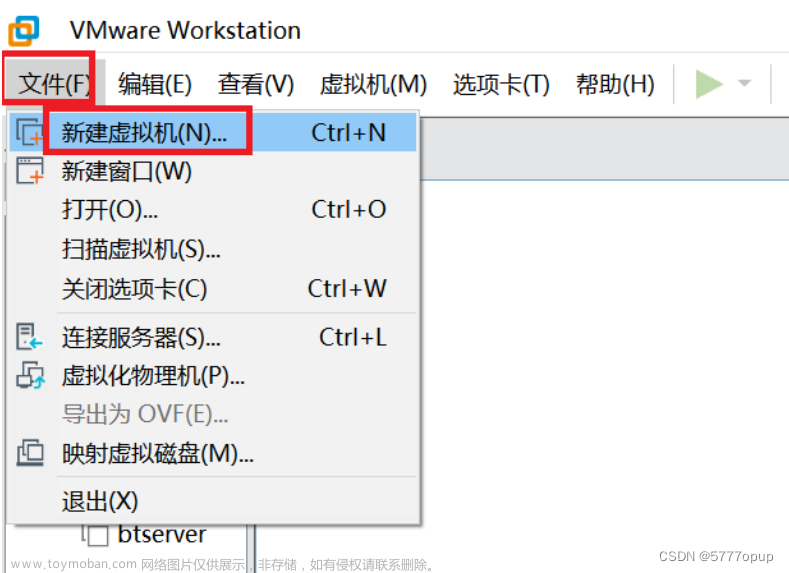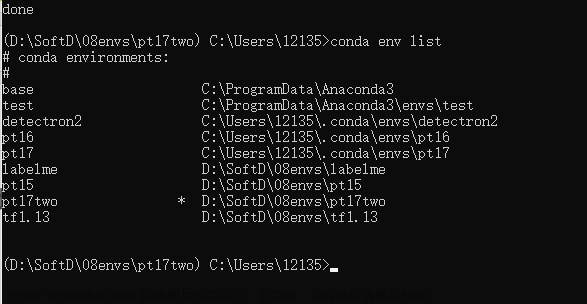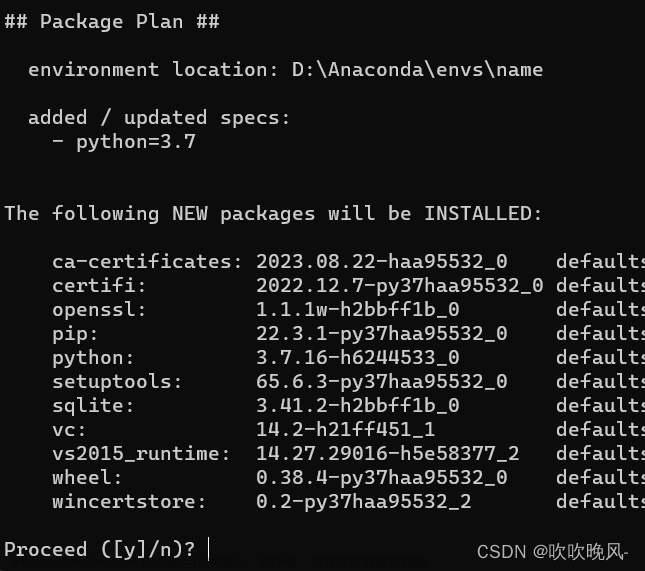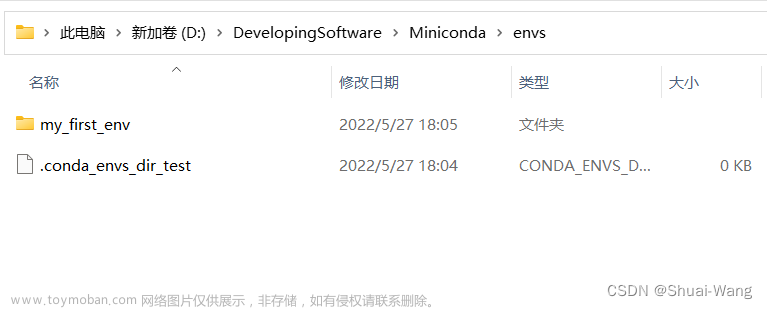@
-
1. Anaconda的安装及换源
- 1.1下载地址:
-
1.2 换源
- 1.2.1生成.condarc配置文件:
- 1.2.2修改.condarc配置文件:
- 1.3 Jupyter notebook修改默认文件夹
- 2.conda创建虚拟环境
- 3.虚拟环境常用命令
- 4.tensorflow2.0安装
1. Anaconda的安装及换源
1.1下载地址:
1. 官网下载安装(速度较慢,不推荐)
2. 清华镜像站
1.2 换源
原因:若不换源,生成虚拟环境时,从国外网站下载文件,速度慢。
1.2.1生成.condarc配置文件:
命令:conda config
.condarc配置文件位置:C:\Users\Mr.Z.condarc
1.2.2修改.condarc配置文件:
conda config –add channels https://mirrors.tuna.tsinghua.edu.cn/anaconda/pkgs/free/
conda config –set show_channel_urls yes
记事本打开.condarc配置文件,删除-defaults并保存
1.3 Jupyter notebook修改默认文件夹
1.命令行输入:jupyter notebook --generate-config
2.从C:\Users\Mr.Z\.jupyter文件夹中找到jupyter_notebook_config.py文件用文本编辑器打开。
3.将#c.NotebookApp.notebook_dir = ''改为c.NotebookApp.notebook_dir = 'E:\\Codes\\Python\\Jupyter'(去掉#,路径是双斜杠)
4.将图标放到桌面并在图标属性中删除最后的 "%USERPROFILE%/"
5.注意:计算机名称中不要出现空格和特殊字符(最好用单词就好),否则用jupyter画图的时候会出现问题。
2.conda创建虚拟环境
命令: conda create -n TF2.0 python=3.6.0
位置: D:\Anoconda3\envs
3.虚拟环境常用命令
进入: conda activate TF2.0
退出: conda deactivate
删除: conda remove -n TF2.0 --all
查看: conda-env list文章来源:https://www.toymoban.com/news/detail-747775.html
4.tensorflow2.0安装
查看python版本:python ( 退出:exit() )
查看列表:pip list
升级pip:pip install -i https://pypi.tuna.tsinghua.edu.cn/simple --upgrade pip
安装tf2.0:pip install -i https://pypi.tuna.tsinghua.edu.cn/simple tensorflow-gpu==2.0文章来源地址https://www.toymoban.com/news/detail-747775.html
到了这里,关于win10深度学习环境配置系列之Conda创建虚拟环境[非公]的文章就介绍完了。如果您还想了解更多内容,请在右上角搜索TOY模板网以前的文章或继续浏览下面的相关文章,希望大家以后多多支持TOY模板网!